Jak provést tvrdý reset na Samsung Galaxy J6 Plus
Tipy A Triky Pro Android / / August 05, 2021
V tomto příspěvku vás budeme informovat o tom, jak provést tvrdý reset na Samsung Galaxy J6 Plus. Může se to zdát jako docela jednoduchý úkol, ale pokud nebude proveden správně, může způsobit vážné problémy. Možná budete chtít začít znovu, nebo jste si koupili ojetý telefon Samsung Galaxy J6 Plus, nebo jen chcete zvýšit výkon, jaký to bylo, když bylo zařízení nové.
Ať už je to jakýkoli případ, věc je, že chcete provést tvrdý reset na vašem Samsung Galaxy J6 Plus a chcete to udělat rychle. Nedělejte si starosti, protože jste na správné stránce. Dnes se v tomto příspěvku budeme zabývat Jak provést tvrdý reset na Samsung Galaxy J6 Plus. Pokud to zní zajímavě, pojďme se do toho pustit.

Kroky k provedení tvrdého resetu na Samsung Galaxy J6 Plus
Existují 2 způsoby, jak můžete provést tvrdý reset na Samsung Galaxy J6 Plus. Obě metody fungují bez problémů. Mnoho lidí však může najít první metodu mnohem jednodušší. S tím, co bylo řečeno, pojďme se podívat na naši první metodu provedení tvrdého resetu na Samsung Galaxy J6 Plus. Měli bychom?
Metoda 1: Tvrdý reset pomocí nastavení
- Nejprve přejděte do Nastavení na vašem Samsung Galaxy J6 Plus.
- Nyní přejděte na Obecné vedení.

- Zde vyberte Obnovení továrních dat volba.
- Nyní klepněte na Resetujte zařízení volba
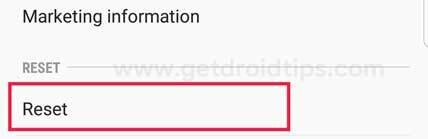
- Nakonec vyberte Vymazat vše možnost potvrdit reset na Samsung Galaxy J6 Plus.
- Nyní počkejte, až se váš Samsung Galaxy J6 Plus restartuje.
A je to! Úspěšně jste provedli obnovení továrních dat na vašem Samsung Galaxy J6 Plus. Pojďme se nyní podívat na naši další metodu. Měli bychom?
Metoda 2: Použití režimu obnovení
- Nejprve musíte spusťte svůj Samsung Galaxy J6 Plus do režimu obnovení.
- Nyní použijte Klávesy hlasitosti zvýrazněte vymazat data / obnovit tovární nastavení volba.
- zmáčkni Vypínač výběr potvrďte jednou.
- Nyní zvýrazněte „Ano - odstranit všechna uživatelská data“ stisknutím Snížit hlasitost klíč.
- zmáčkni Vypínač potvrdit.
- Počkejte, až se proces dokončí.
- Po dokončení procesu vyberte Restartovat systém možnost a potvrďte ji stisknutím tlačítka Napájení Klíč.
A je to! Úspěšně jste provedli obnovení továrních dat na vašem Samsung Galaxy J6 Plus. Docela jednoduché, ne? Pokud stále máte nějaké pochybnosti nebo dotazy týkající se tématu, neváhejte je nechat v sekci komentářů níže.
Ahoj, jmenuji se Abhinav Jain, 19letý webový vývojář, designér, digitální obchodník a technický nadšenec z Nového Dillí v Indii. Jsem student počítačových aplikací, který je také na volné noze a pracuje na některých skvělých webech.

![Stáhnout aktualizaci Huawei Nova 2i B334 Oreo [RNE-L02 / RNE-L22]](/f/ce963d956a9d0138682b489416d281d5.jpg?width=288&height=384)

![Stáhněte si Paranoid Android na Mi Pad 4 na základě 9.0 Pie [Beta]](/f/5f170d33469106df2f7b8805027ea167.jpg?width=288&height=384)